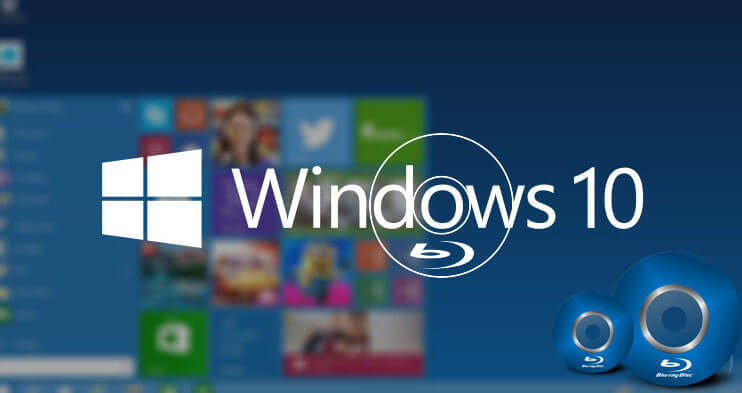অপটিক্যাল স্টোরেজ মাধ্যম হিসেবে ব্লু-রে ডিস্কের দুটি উল্লেখযোগ্য সুবিধা রয়েছে, একটি হাই ডেফিনিশন ভিডিও বার্ন করতে সক্ষম এবং দ্বিতীয়টি অপেক্ষাকৃত বড় স্টোরেজ ক্ষমতা, যা আপনাকে 1080P এবং 720P ভিডিওগুলিকে একটি সাধারণ ব্লু-রে ডিস্কে বার্ন করতে সক্ষম করে। (25G), ডুয়াল-লেয়ার ব্লু-রে ডিস্ক (50G), বা ট্রিপল-লেয়ার ব্লু-রে ডিস্ক (100G)।
এই পোস্টে, আমরা দেখাতে যাচ্ছি উইন্ডোজে একটি ব্লু-রে ডিস্ক/বিডিএমভি ফোল্ডার কীভাবে বার্ন করবেন . আপনি একটি ভিডিও ব্লু-রে বা ডেটা ব্লু-রে বার্ন করতে চান কিনা, আপনি নীচের সমাধানগুলি খুঁজে পেতে পারেন৷
BlurayVid DVD ক্রিয়েটর - উইন্ডোজের সেরা ব্লু-রে অথরিং সফটওয়্যার
BlurayVid DVD ক্রিয়েটর এটি একটি ডিভিডি অথরিং টুল এবং একটি শক্তিশালী ব্লু-রে স্রষ্টা। এটি একটি ভিডিও ব্লু-রে ডিস্কে ভিডিও এবং চিত্রগুলিকে বার্ন করতে পারে, যার অর্থ ডিস্কটি একটি ব্লু-রে প্লেয়ারে প্লেযোগ্য, একটি ব্লু-রে মেনু এবং কিছু চলচ্চিত্রের দৃশ্য সহ। আপনি আমদানি করা ভিডিওগুলি সম্পাদনা করতে পারেন, ব্লু-রে মেনু কাস্টমাইজ করতে পারেন, ফলাফলের পূর্বরূপ দেখতে পারেন, ইত্যাদি -রে প্লেয়ার।
একটি আধুনিক ইন্টারফেস এবং সহজ প্রবাহ সহ, এটি আপনাকে আশ্চর্যজনক ব্যবহারকারীর অভিজ্ঞতা দেয়। আপনি এখানে বিনামূল্যে ট্রায়াল ডাউনলোড করতে পারেন.
বিনামূল্যে ডাউনলোড
এখনই কিনুন
BlurayVid DVD Creator এর প্রধান বৈশিষ্ট্য
- ব্লু-রে ডিস্কে বার্ন বা ব্লু-রে ফোল্ডার (BDMV) হিসাবে সংরক্ষণ করার জন্য বিনামূল্যে পছন্দ।
- ফিট থেকে ডিস্ক, স্ট্যান্ডার্ড এবং উচ্চ গুণমানের বার্নিং বিকল্পগুলি নির্বাচন করুন।
- ব্লু-রে ডিস্ক ক্ষমতা এবং আমদানি করা ভিডিওর ক্ষমতা পরিষ্কার প্রদর্শন।
- ব্লু-রে স্লাইডশো করতে প্রচুর সংখ্যক HD ছবি আমদানি করুন।
- 70+ উচ্চ-মানের ব্লু-রে মেনু টেমপ্লেট প্রদান করে।
- ব্লু-রে ভিডিও ফ্রেম রেট এবং রেজোলিউশন কাস্টমাইজ করুন।
- সুবিধাজনক অপারেশন, নতুন নতুন এবং অভিজ্ঞ ব্যবহারকারী উভয়ের জন্য উপযুক্ত।
- বার্ন টু বিডি-আর, বিডি-আরই, বিডি-এক্সএল।

Windows 10, Windows 8/8.1, Windows 7-এ একটি ভিডিও ব্লু-রে বার্ন করুন
ধাপ 1. একটি ব্লু-রে ডিস্ক তৈরি করুন নির্বাচন করুন
আপনার উইন্ডোজ কম্পিউটারে BlurayVid DVD ক্রিয়েটর ইনস্টল করুন, প্রোগ্রামটি চালু করুন এবং প্রধান ইন্টারফেসে "একটি ব্লু-রে ডিস্ক তৈরি করুন" এ ক্লিক করুন।
ধাপ 2. ব্লু-রে বার্ন করার জন্য ভিডিও যোগ করুন
ভিডিও/ছবি যোগ করতে ক্লিক করুন বা সরাসরি প্রোগ্রামে ভিডিওর গুচ্ছ টেনে আনুন।

ধাপ 3. ভিডিওর জন্য প্রিসেট তৈরি করুন এবং ফ্লাইতে সামঞ্জস্য করুন
ভিডিওগুলি আমদানি করার পরে, আপনি ভিডিওটি সম্পাদনা করতে পারেন, ব্লু-রে ডিস্ক লক্ষ্য আকার নির্বাচন করতে পারেন এবং ভিডিওর গুণমানকে ফিট থেকে ডিস্ক/স্ট্যান্ডার্ড/উচ্চ গুণমানে পরিবর্তন করতে পারেন৷ ভিডিওটি সম্পাদনা করতে, আপনাকে কেবল ভিডিওটির উপর আপনার কার্সারটি সরাতে হবে এবং আপনি একটি ছোট "সম্পাদনা" আইকন দেখতে পাবেন। এটিতে ক্লিক করুন এবং আপনি ক্রপ, জুম, ক্লিপ, একটি বহিরাগত সাবটাইটেল ফাইল যোগ করতে, ইত্যাদির জন্য সাধারণ বিল্ড-ইন সম্পাদক ব্যবহার করতে পারেন। সমস্ত পরিবর্তন রিয়েল-টাইমে দেখা যাবে। আপনি যদি ব্লু-রে ডিস্ক না ঢোকিয়ে থাকেন, আপনি ম্যানুয়ালি 25G, 50G এবং 100G থেকে লক্ষ্য ডিস্কের আকার নির্বাচন করতে পারেন।

ধাপ 4. একটি ব্লু-রে মেনু টেমপ্লেট নির্বাচন করুন
এটি নেওয়ার জন্য একটি গুরুত্বপূর্ণ (এবং মজাদার) পদক্ষেপ। আপনি সত্তরটিরও বেশি বিভিন্ন শৈলী থেকে একটি ব্লু-রে মেনু টেমপ্লেট নির্বাচন করতে পারেন। সবসময় একটি আছে যা আপনাকে সন্তুষ্ট করবে। একটি টেমপ্লেট নির্বাচন করার পরে, এটি আপনাকে কিছু কাস্টমাইজেশন করতে সক্ষম করে। উদাহরণস্বরূপ, ব্যাকগ্রাউন্ড ইমেজ, মিউজিক, টেক্সট, ফন্ট, ফ্রেম স্টাইল এবং ফ্রেমের সাইজ পরিবর্তন করা।

ধাপ 5. ব্লু-রে এর সামগ্রিক ফলাফলের পূর্বরূপ দেখুন
BlurayVid DVD Creator-এর সবচেয়ে সরাসরি এবং সহজ হ্যান্ডেল প্রিভিউ ইন্টারফেস রয়েছে। ডায়নামিক মিথস্ক্রিয়া প্রভাব দেখতে আপনি মেনুতে বোতামে বা নীচের নিয়ন্ত্রণ উপাদানটিতে ক্লিক করতে পারেন। একটি প্রকৃত ব্লু-রে ডিস্কে বার্ন করার আগে নিশ্চিত করুন যে এটিই আপনি চান ফলাফল।

ধাপ 6. একটি ব্লু-রে ডিস্ক ঢোকান এবং বার্ন করুন
আপনার কম্পিউটারের ব্লু-রে বার্নারে (বা একটি বহিরাগত ব্লু-রে বার্নার) একটি রেকর্ডযোগ্য ব্লু-রে ডিস্ক ঢোকান। প্রোগ্রামটি ড্রাইভটি স্বয়ংক্রিয়ভাবে সনাক্ত করবে এবং তারপরে আপনি ক্লিক করতে পারেন পোড়া বোতাম

উইন্ডোজে কীভাবে ডেটা ব্লু-রে বার্ন করবেন
BlurayVid DVD Creator বার্ন করার অনুমতি দেয় ভিডিও, অডিও , এবং ছবি একটি ডেটা ব্লু-রে ডিস্কে।
টিপস: আপনি যদি ডেটা ব্লু-রেতে কোনো ফাইল (.iso, .exe, .zip, ইত্যাদি) বার্ন করতে চান, আপনি চেষ্টা করতে পারেন এক্সপ্রেস বার্ন – একটি ডাটা ডিস্ক বার্নিং সফটওয়্যার যা আমি খুব পছন্দ করি।
এখানে আমরা সহজভাবে দেখাই কিভাবে BlurayVid DVD ক্রিয়েটর ব্যবহার করে উইন্ডোজে একটি ডেটা ব্লু-রে ডিস্ক বার্ন করা যায়।
ধাপ 1. ডেটা ডিস্ক নির্বাচন করুন এবং ফাইল আমদানি করুন
BlurayVid DVD ক্রিয়েটরের প্রধান ইন্টারফেসে, "ডেটা ডিস্ক" এ ক্লিক করুন এবং তারপরে আপনি যে সমস্ত মিডিয়া ফাইলগুলি বার্ন করতে চান তা যোগ করতে পারেন।

ধাপ 2. একটি ব্লু-রে ডিস্ক ঢোকান এবং বার্ন করা শুরু করুন
ব্লু-রে ড্রাইভে একটি ব্লু-রে ডিস্ক ঢোকান এবং প্রোগ্রামটি এটি সনাক্ত করবে (আপনি ড্রপ-ডাউন তালিকা থেকে ম্যানুয়ালি BD 25G, BD-DL 50G, বা BD-XL 100G নির্বাচন করতে পারেন)। শেষ অপারেশন হল "বার্ন" এ ক্লিক করা।

সমস্ত ব্লু-রে বার্নিং সফ্টওয়্যার জুড়ে,
BlurayVid DVD ক্রিয়েটর
এটি ব্যবহার করা সবচেয়ে সহজ এবং সেরা UI ডিজাইন রয়েছে৷ একই সময়ে, এটি ফাংশনে খুব শক্তিশালী, বিশেষ করে ভিডিও ব্লু-রে বার্ন করার ফাংশন। ডাউনলোড করতে স্বাগতম এবং আপনার উইন্ডোজ ব্যবহার করে দেখুন।
বিনামূল্যে ডাউনলোড
এখনই কিনুন